Úprava perspektívy a geometrie obrazu
Obsah
- Prečo je korekcia perspektívy dôležitá?
- Výber fotografie
- Otočenie obrázka
- Ako upraviť perspektívu a geometriu obrazu
- Orezanie obrázka
- Uloženie upraveného obrázka
- Úprava vyváženia bielej po korekcii perspektívy
- O aplikácii ArtistAssist
Aplikácia ArtistAssist umožňuje narovnať zošikmené fotografie a odstrániť nežiaduce okraje. Je to veľmi užitočné na získanie dokonalého, profesionálne vyzerajúceho obrazu vášho obrazu, ktorý je nevyhnutný na prezentáciu vášho umeleckého diela.

Prečo je korekcia perspektívy dôležitá?
Odfotili ste niekedy svoj obraz a zverejnili ho na webovej stránke alebo sociálnych sieťach? Ale bez ohľadu na to, ako starostlivo sa uistíte, že všetky strany papiera alebo plátna sú rovnobežné s okrajmi obrazovky, stále existujú malé (alebo veľké) skreslenia perspektívy? Fotografiu môžete samozrejme zverejniť aj týmto spôsobom. Aby ste však dosiahli skutočne profesionálny vzhľad, je najlepšie opraviť prípadné skreslenia perspektívy a zabezpečiť, aby papier alebo plátno na fotografii boli dokonale obdĺžnikové.
Výber fotografie
Otvorte kartu Perspektíva a vyberte fotografiu, pre ktorú chcete opraviť perspektívu.
Vyberte ľubovoľnú fotografiu zo zariadenia stlačením tlačidla Vybrať fotografiu alebo vyberte aktuálnu referenčnú fotografiu stlačením tlačidla ⋮ (zvislé tri bodky) a potom tlačidla Použiť referenčnú fotografiu .
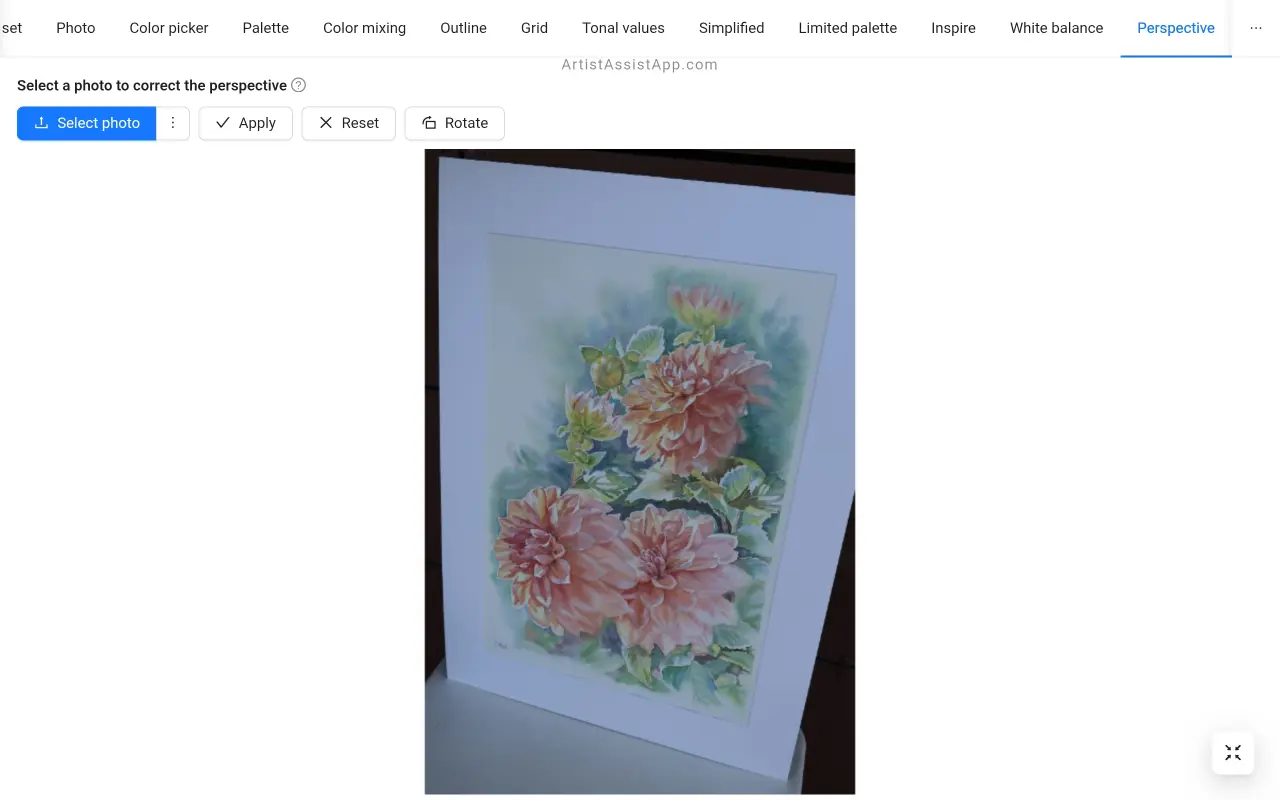
Otočenie obrázka
V prípade potreby môžete fotografiu otočiť o 90 stupňov v smere hodinových ručičiek stlačením tlačidla Otočiť .
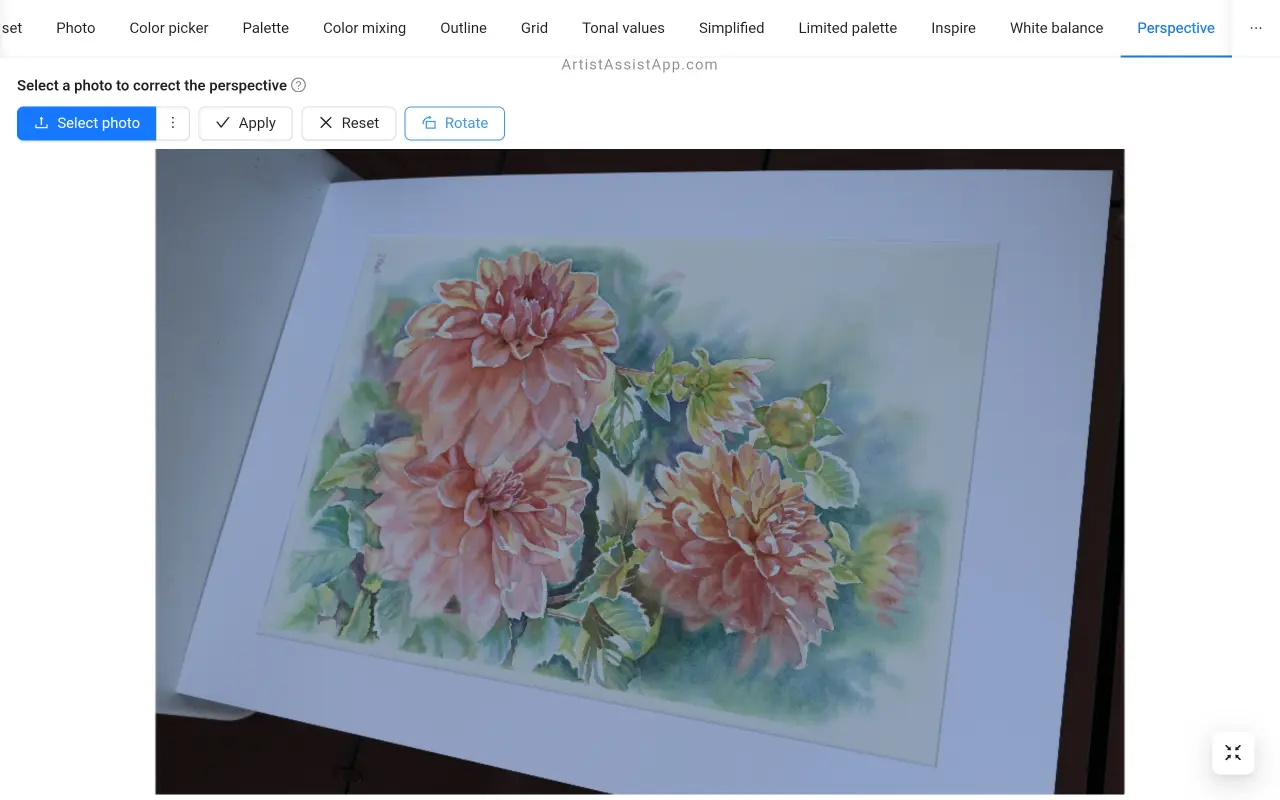
Ako upraviť perspektívu a geometriu obrazu
Kliknutím alebo klepnutím na fotografiu vyberte 4 body na definovanie štvoruholníka, ktorý sa použije na korekciu perspektívy. Tento štvoruholník sa premení na obdĺžnik, ktorý v ňom premení pixely a opraví perspektívu. Presunutím bodov môžete presnejšie vybrať vrcholy maľby.
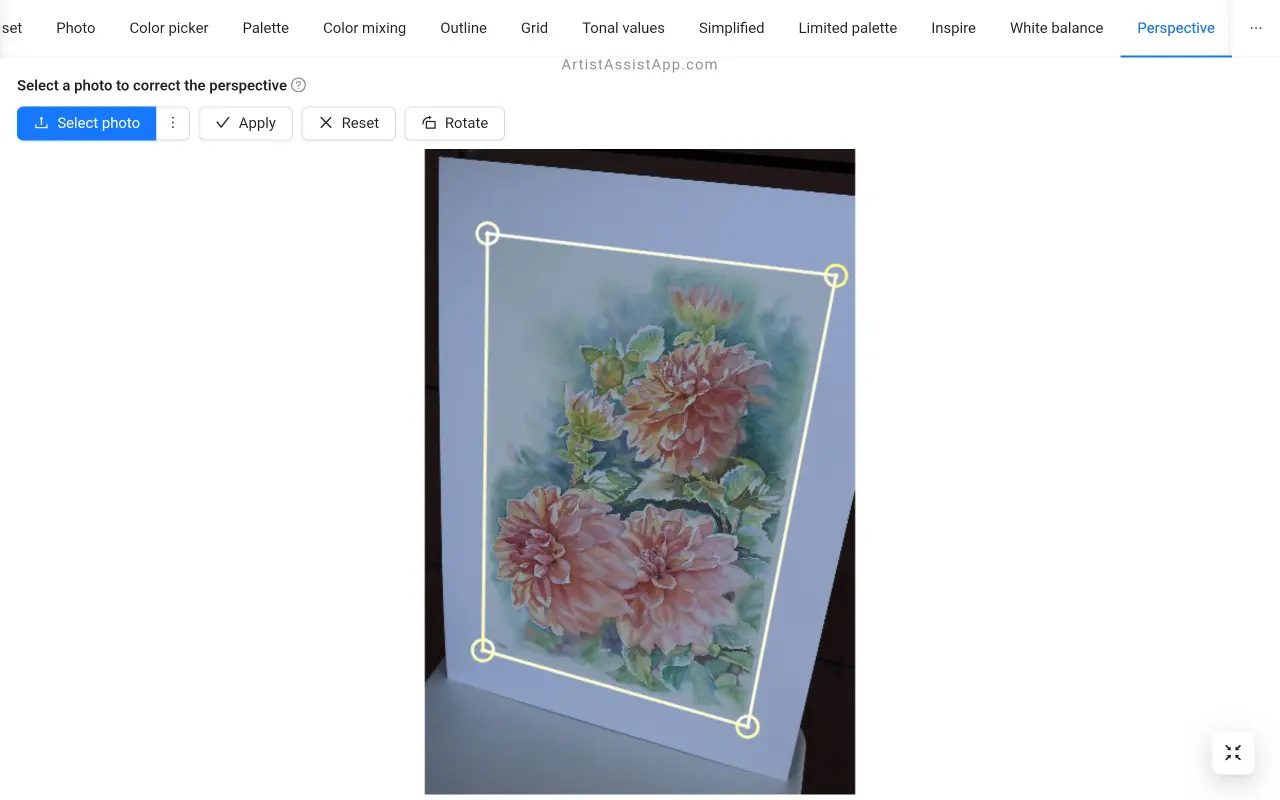
Pre presnejší výber bodov môžete použiť priblíženie.
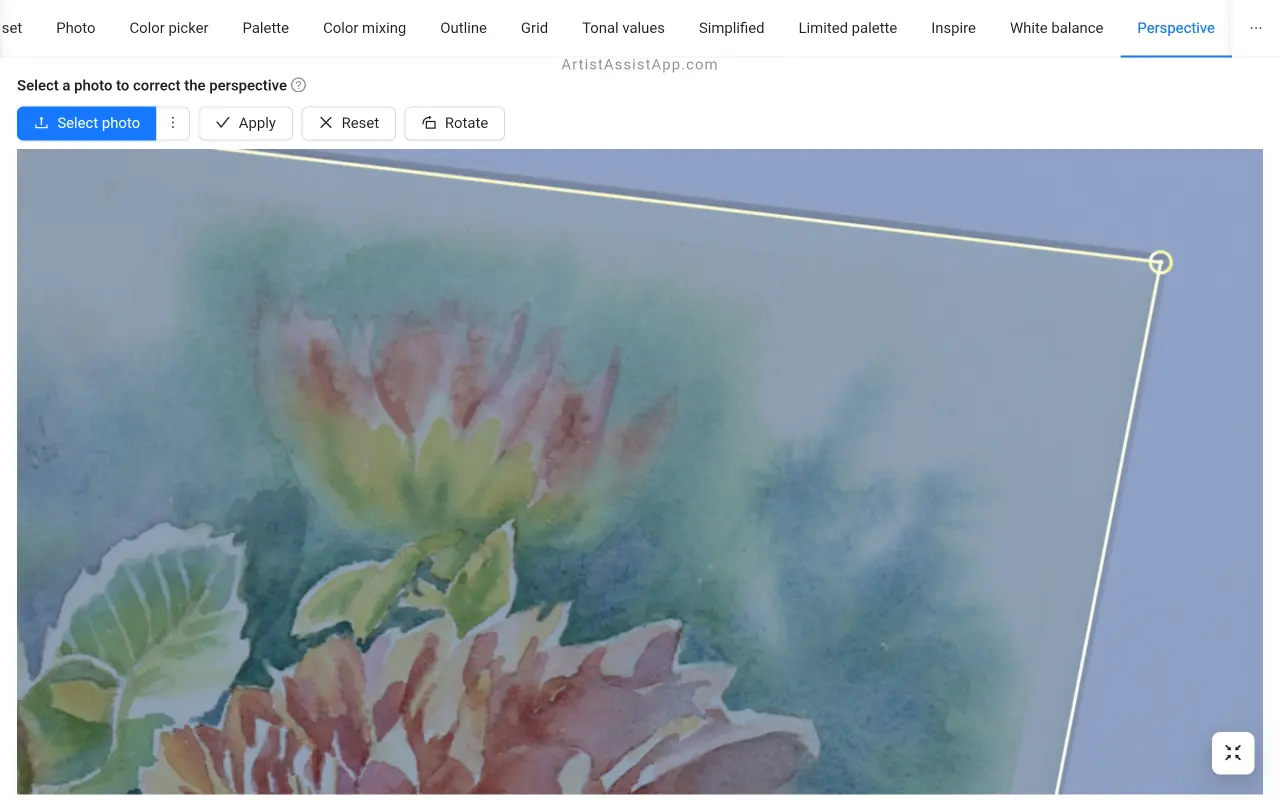
Stlačením tlačidla Použiť upravte perspektívu a geometriu obrázka.
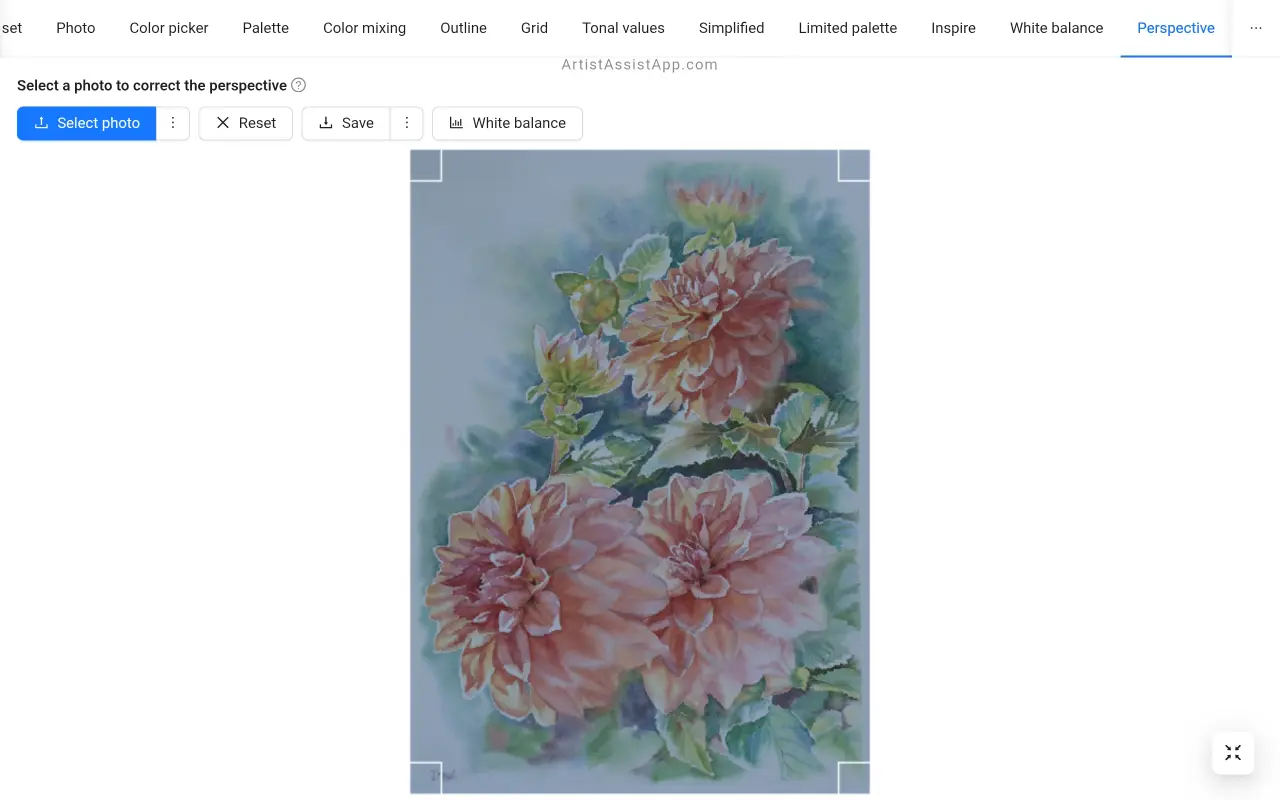
Ak nie ste spokojní s výsledkami, začnite odznova stlačením tlačidla Reset .
Orezanie obrázka
Voliteľne môžete potiahnutím okrajov orezať obrázok po použití korekcie perspektívy.
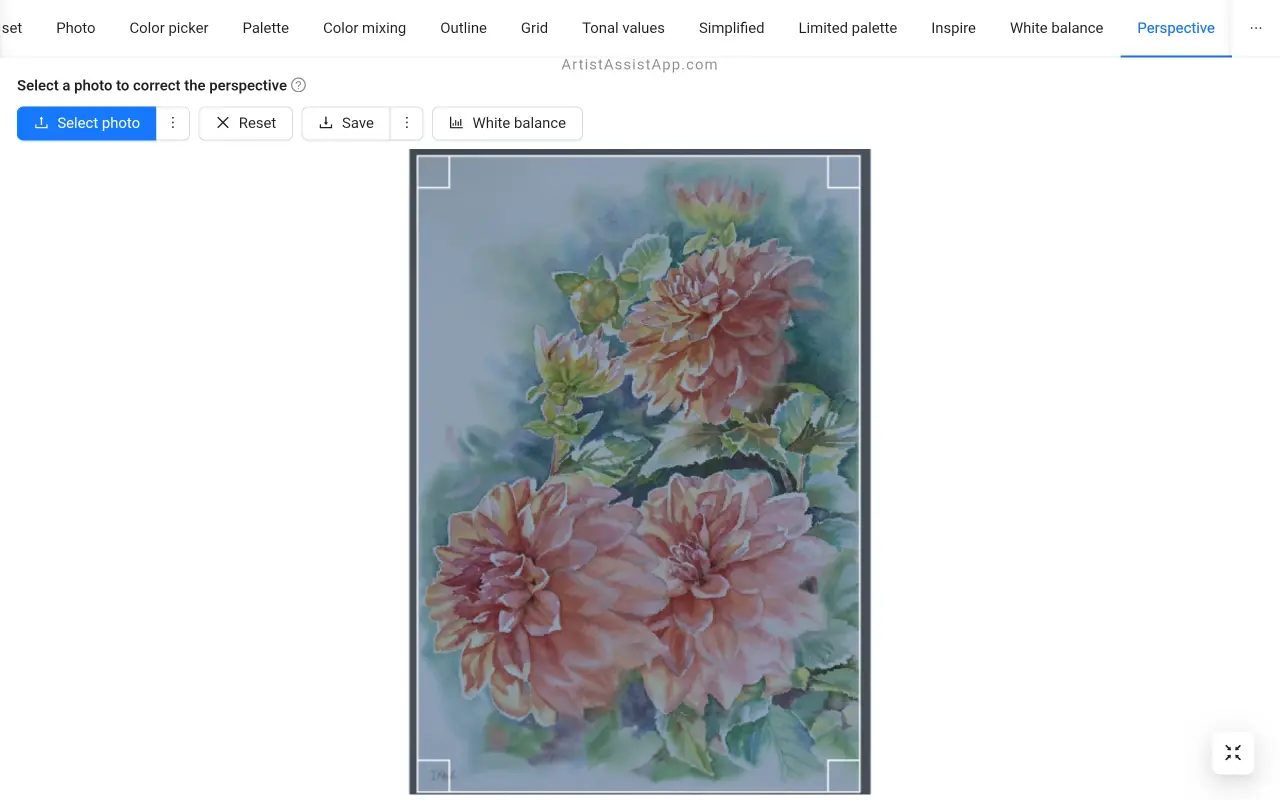
Uloženie upraveného obrázka
Stlačením tlačidla Uložiť uložíte obrázok s opravenou perspektívou.
Ak sa chystáte nahrať tento obrázok na Instagram, existujú 2 užitočné možnosti: Uložiť rozšírené na pomer 4:5 pre obrázky s orientáciou na výšku a Uložiť rozšírené na pomer 1.91:1 pre obrázky s orientáciou na šírku.
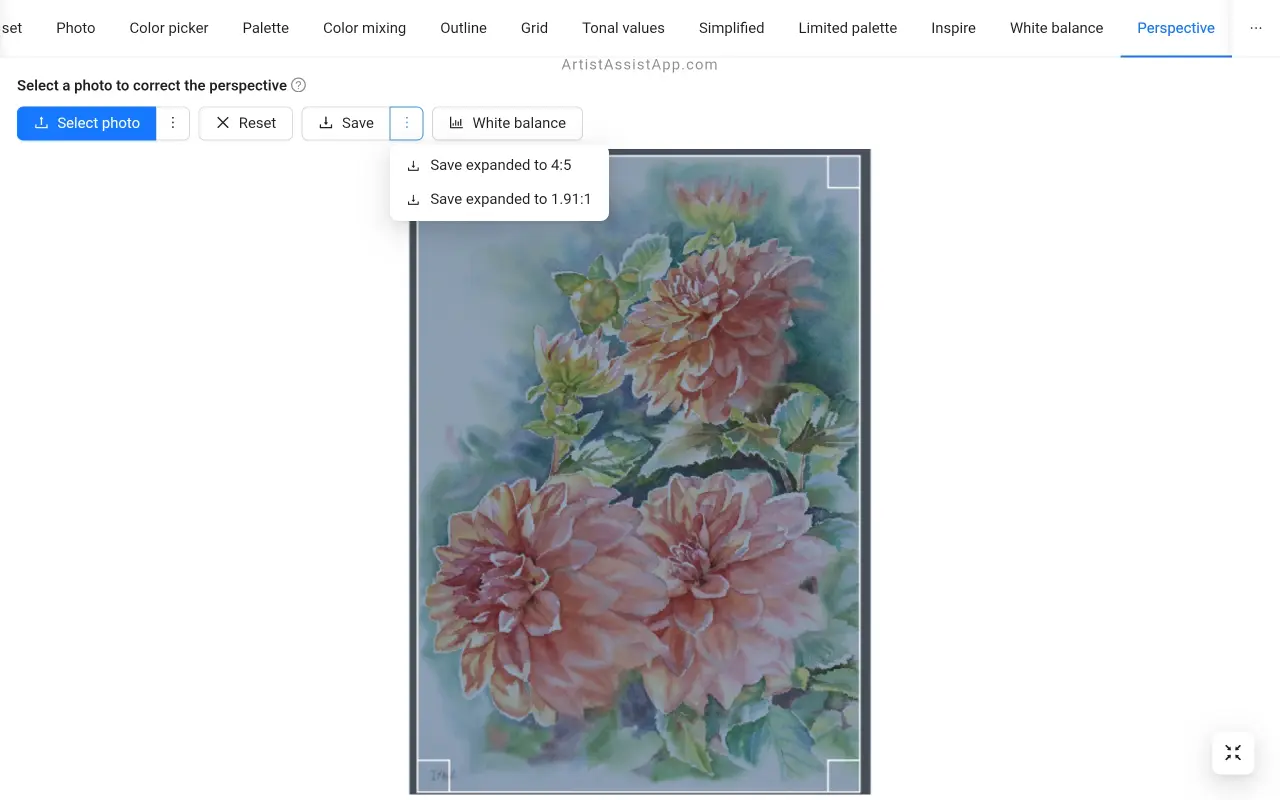
Úprava vyváženia bielej po korekcii perspektívy
Ak chcete ďalej upraviť vyváženie bielej a farby fotografie, stlačte tlačidlo vyváženia bielej .
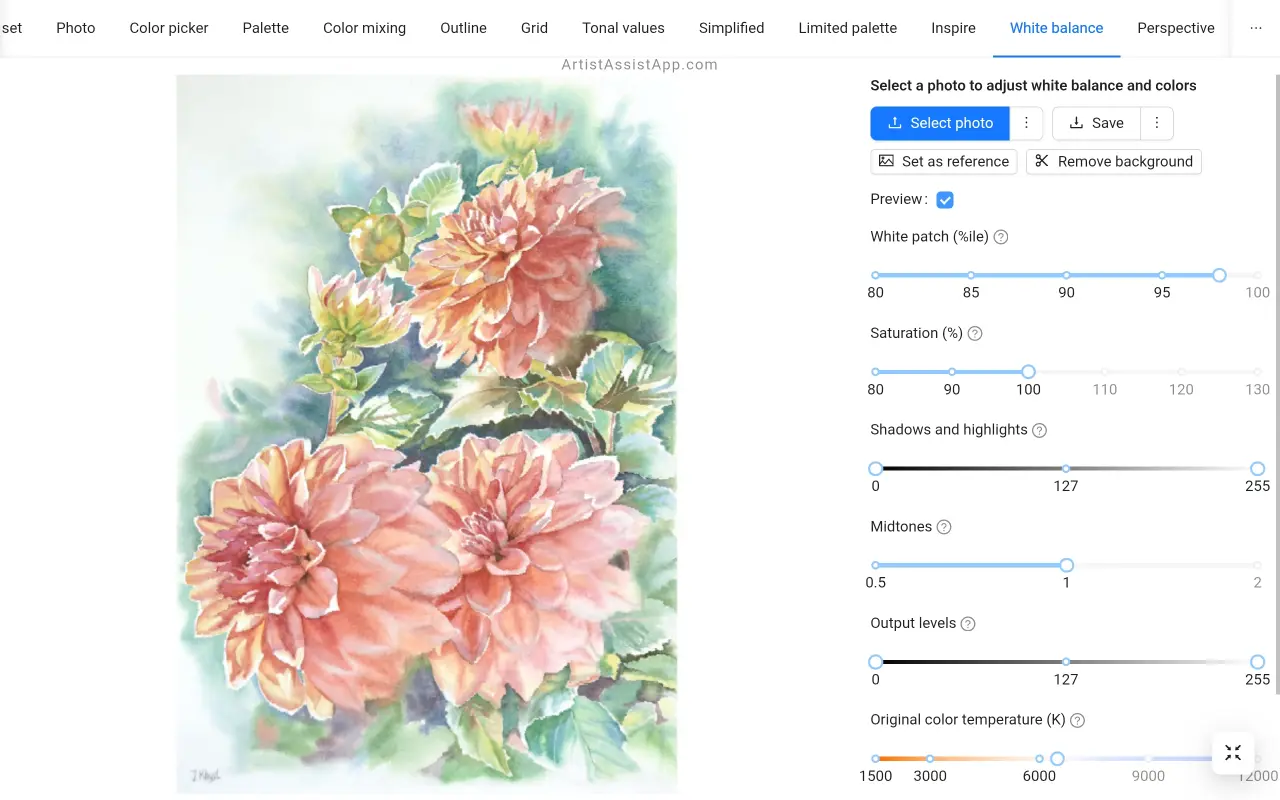
Obrázok s korekciou perspektívy sa importuje na kartu Vyváženie bielej farby . Ďalšie informácie o vyvážení bielej a úprave farieb nájdete v tomto kurze.
O aplikácii ArtistAssist
ArtistAssistApp, tiež známa ako Artist Assist App, je webová aplikácia pre umelcov na presné miešanie akejkoľvek farby z fotografie, analýzu tonálnych hodnôt, premenu fotografie na obrys, kreslenie metódou mriežky, maľovanie s obmedzenou paletou, zjednodušenie fotografie, odstránenie pozadia z obrázka, párové porovnanie fotografií a ďalšie.
Vyskúšajte to teraz zadarmo na zdokonalenie https://app.artistassistapp.com svojich maliarskych a kresliarskych zručností a vytvorenie úžasných umeleckých diel.
